Ügyfél hitelesítő adatainak megadása a Power BI-ban vagy az Excelben
Azure DevOps Services | Azure DevOps Server 2022 – Azure DevOps Server 2019
Ha a Power BI-ból vagy az Excelből az Analyticsbe csatlakozik az OData-csatornával, válassza a Microsoft Entra ID (Microsoft Entra ID) lehetőséget a legbiztonságosabb beállításhoz. A következő biztonságos beállítás a személyes hozzáférési jogkivonatok (PAT-k) használata.
Ha a Power BI-ból vagy az Excelből az Analyticsbe az OData-hírcsatornával csatlakozik, válassza a Windows hitelesítő adatait a legbiztonságosabb beállításként. A következő biztonságos beállítás a személyes hozzáférési jogkivonatok (PAT-k) használata.
Megjegyzés:
Az Elemzési szolgáltatás automatikusan engedélyezve és támogatva van az összes Azure DevOps Services esetében az éles környezetben. Az Elemzési szolgáltatás OData-hírcsatornájának Power BI-integrációja és hozzáférése általánosan elérhető. Javasoljuk, hogy használja és küldjön nekünk visszajelzést.
A rendelkezésre álló adatok verziófüggők. A legújabb támogatott verzióv2.0, és a legújabb előzetes verzió.v4.0-preview További információ: OData API-verziószámozás.
Megjegyzés:
Az Analytics szolgáltatás automatikusan települ és támogatott éles környezetben az Azure DevOps Server 2020 és újabb verziók összes új projektgyűjteményéhez. Az Elemzési szolgáltatás OData-hírcsatornájának Power BI-integrációja és hozzáférése általánosan elérhető. Javasoljuk, hogy használja és küldjön nekünk visszajelzést. Ha az Azure DevOps Server 2019-ről frissített, a frissítés során telepítheti az Analytics szolgáltatást.
A rendelkezésre álló adatok verziófüggők. A legújabb támogatott verzióv2.0, és a legújabb előzetes verzió.v4.0-preview További információ: OData API-verziószámozás.
Megjegyzés:
Az Analytics szolgáltatás előzetes verzióban érhető el az Azure DevOps Server 2019-hez. Engedélyezheti vagy telepítheti egy projektgyűjteményhez. Az Elemzési szolgáltatás OData-hírcsatornájának Power BI-integrációja és elérése előzetes verzióban érhető el. Javasoljuk, hogy használja és küldjön nekünk visszajelzést.
A rendelkezésre álló adatok verziófüggők. A legújabb támogatott verzióv2.0, és a legújabb előzetes verzió.v4.0-preview További információ: OData API-verziószámozás.
Miért érdemes személyes hozzáférési jogkivonatot használni alternatív hozzáférési hitelesítő adatokon keresztül?
A következő három okból:
- A helyes jelszókezelés részeként ezek a jogkivonatok automatikusan lejárnak, így nem kell emlékeznie a jelszó módosítására.
- Mivel a PAT-k generált jelszavak, az AAC részeként nem fog közös jelszót használni, ami korlátozottabb felületet jelent a támadáshoz.
- Ha diagnosztikai nyomkövetést kell megadnia, és elfelejtette lecserélni az értéket, visszavonhatja a hitelesítő adatokat. Ezzel biztonságos hozzáférést biztosít az Azure DevOpshoz.
Microsoft Entra ID
A Microsoft Entra-azonosítót "Szervezeti hitelesítő adatoknak" is nevezik a Power BI Desktopban. A Power BI-ban OAuth-kijelöléssel is használhatja az adatfrissítés konfigurálásakor.
A Power BI Desktophoz való csatlakozáskor a rendszer kérni fogja, hogy adja meg az adatforrás hitelesítő adatait. Válassza a Szervezeti fiók lehetőséget az itt látható módon:
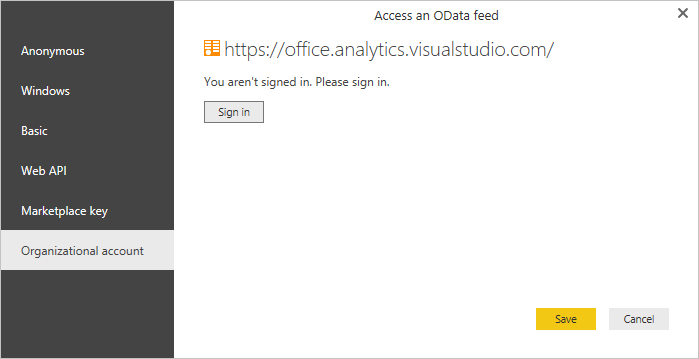
Válassza a Bejelentkezés lehetőséget, és adja meg a Microsoft Entra hitelesítő adatait. Ezt követően elkészült.
Ha módosítani szeretne egy meglévő URL-címet, hogy pat vagy AAC helyett Microsoft Entra-azonosítót használjon, olvassa el a jelen cikk későbbi, hitelesítési hitelesítő adatainak módosítása című témakört.
Windows-hitelesítés
A Windows-hitelesítést a Power BI-ban OAuth-kijelöléssel használhatja az adatfrissítés konfigurálásakor.
A Power BI Desktophoz való csatlakozáskor a rendszer kérni fogja, hogy adja meg az adatforrás hitelesítő adatait. Válassza a Windowst az itt látható módon:
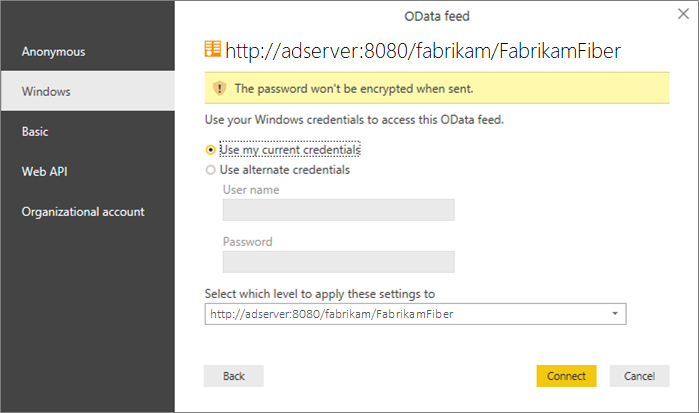
Adja meg Windows-hitelesítő adatait, és válassza a Csatlakozás.
Ha módosítani szeretne egy meglévő URL-címet, hogy pat helyett Windowst használjon, olvassa el a jelen cikk későbbi, hitelesítési hitelesítő adatainak módosítása című témakört.
Személyes hozzáférési jogkivonat létrehozása
Jelentkezzen be az Azure DevOps Services szolgáltatásba, nyissa meg a felhasználói profil menüjét, és válassza a Biztonság lehetőséget.
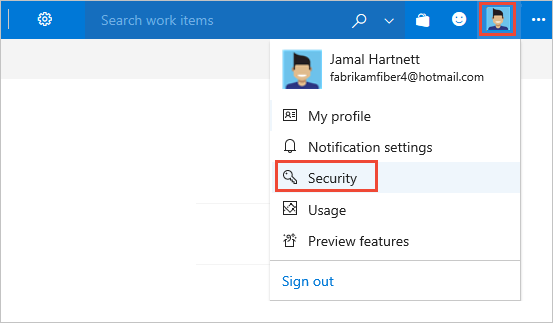
Adja meg a szükséges információkat:
Leírás hozzáadása
A lejárati időszak beállítása
Válassza ki a szervezetet
Kijelölt hatókörök kiválasztása
Az Elemzés ellenőrzése (olvasás)
Ezután válassza a Jogkivonat létrehozása lehetőséget.
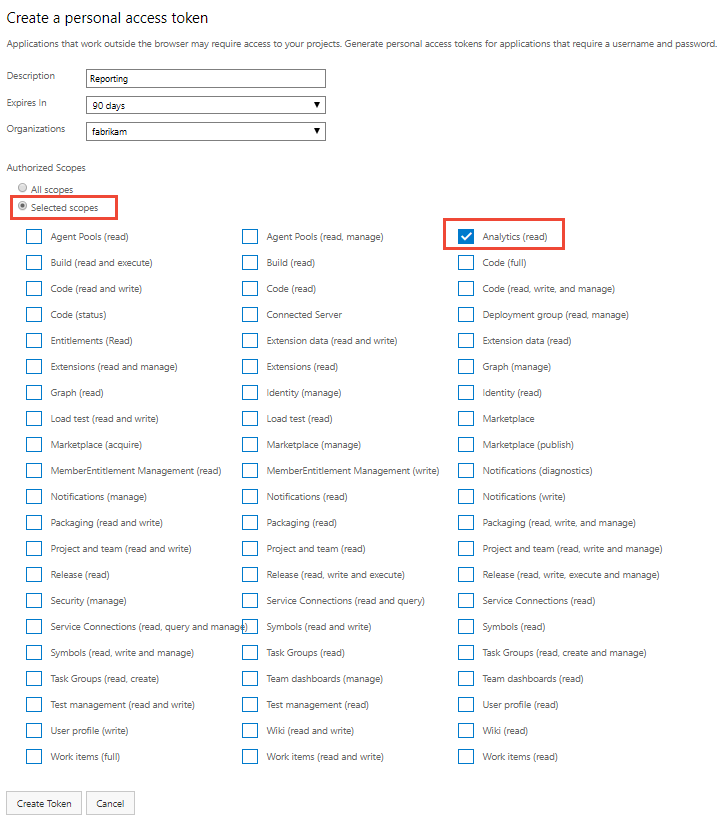
Másolja ki a megjelenő jogkivonatot. Ha eltávolodik a laptól, később nem tudja lekérni.
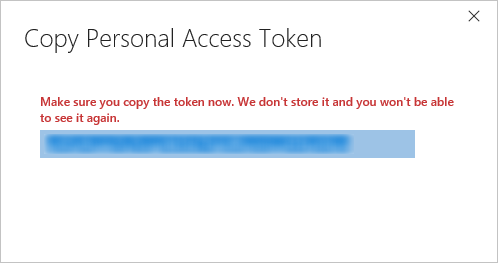
Ha vissza kell vonnia egy jogkivonatot, lépjen erre a lapra, és válassza a Visszavonás hivatkozást. Ez a jogkivonat azonnal megtagadja az Azure DevOps Serviceshez való hozzáférést.
Ezek a jogkivonatok az Ön identitásai. Használat esetén a jogkivonat Önként viselkedik. Tartsa titokban a jogkivonatokat, és kezelje őket jelszóként. A jogkivonat biztonságosabbá tételéhez fontolja meg a hitelesítő adatok kezelőinek használatát. Ha hitelesítőadat-kezelőket használ, nem kell minden leküldéskor megadnia a hitelesítő adatait.
Hitelesítő adatok megadása egy ügyfélen belül
Az OData elérésekor a Power BI és az Excel is a Power Queryt használja. A hitelesítési mechanizmus, beleértve a különböző hitelesítési képernyőket is, azonosak. Ez az útmutató a Power BI Desktop használatával készült. Az Excelre is vonatkozik.
Nyissa meg a Power BI Desktopot.
Válassza az Adatok lekérése lehetőséget.
Válassza az OData-hírcsatorna (vagy több>más>OData-hírcsatorna) lehetőséget.
Adja meg az OData-végpont URL-címét, és válassza az OK gombot.
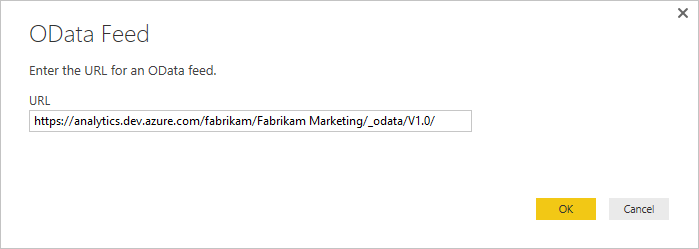
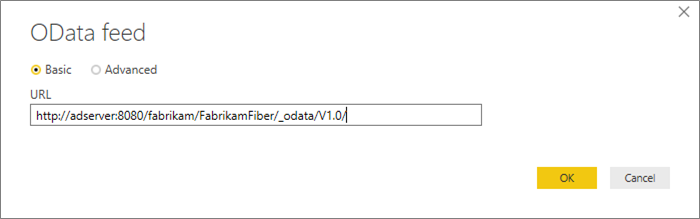
A hitelesítési párbeszédpanelen válassza az Alapszintű lehetőséget, adja meg a hitelesítő adatait, majd válassza a Csatlakozás:
Ha AAC-t használ, adja meg a felhasználónevét és a jelszavát
Ha PAT-t használ, írjon be egy szöveges sztringet, például "teszt" vagy "felhasználó" a felhasználónévhez, és írja be a jogkivonatot a jelszó mezőbe.
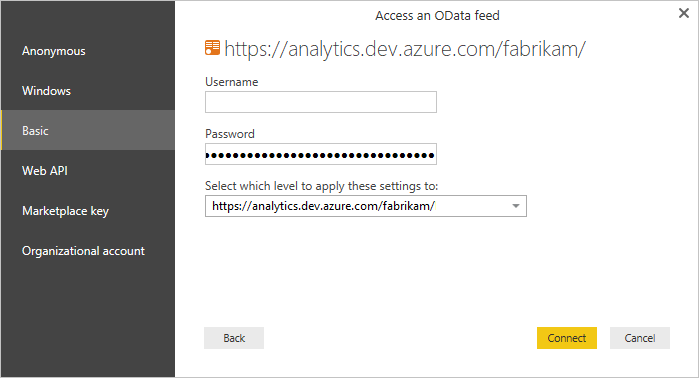
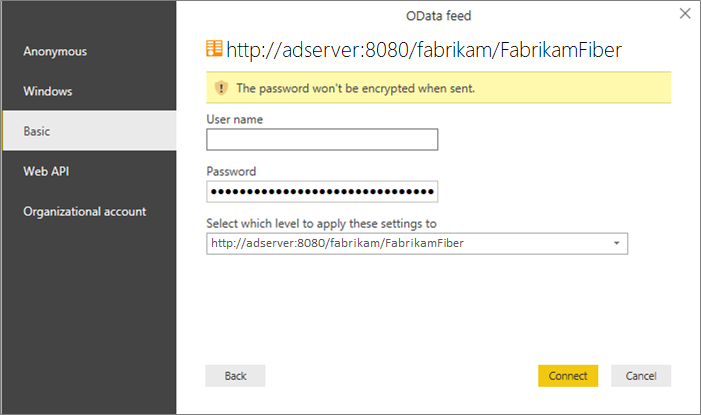
Hitelesítési hitelesítő adatok módosítása
Ha hozzáférést megtagadó üzenetet kap, előfordulhat, hogy módosítania kell a hitelesítési hitelesítő adatait. A Power Query gyorsítótárazza a hitelesítő adatokat, így csak egyszer kell megadnia. A személyes hozzáférési jogkivonatok azonban lejárnak, és előfordulhat, hogy frissítenie vagy módosítania kell a hitelesítési adatokat.
Hitelesítő adatok frissítése a Power BI Desktopban
Nyissa meg a Power BI Desktopot.
Válassza a Fájlbeállítások>és Gépház> Adatforrás Gépház lehetőséget. Válassza ki az OData-hírcsatorna megfelelő URL-címét, és válassza a Szerkesztés lehetőséget.
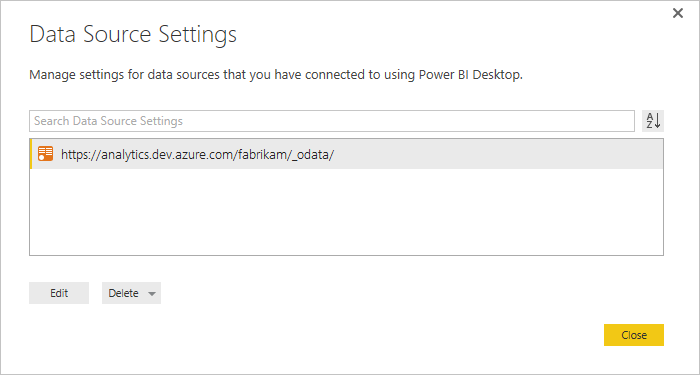
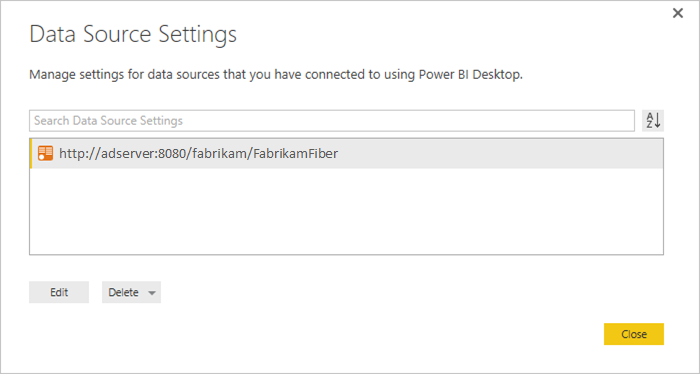
A következő adatforrás Gépház párbeszédpanelen válassza a Hitelesítő adatok beállítás alatti Szerkesztés gombot.
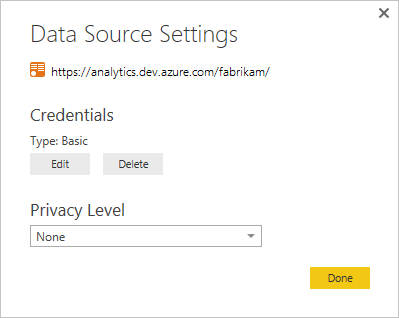
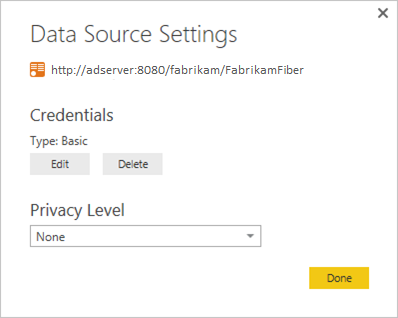
Szerkessze a fenti módon a hitelesítő adatokat, válassza a Mentés, majd a Kész, majd a Bezárás lehetőséget.
Hitelesítő adatok frissítése az Excelben
Nyissa meg az Excelt , és válassza az Adatok lapot.
Válassza az Új lekérdezési>adatforrás Gépház...
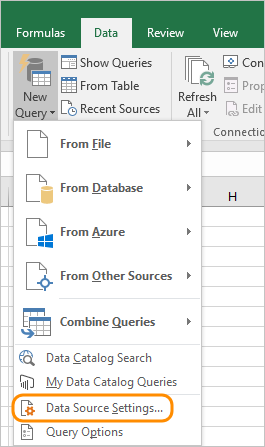
Válassza ki az OData-hírcsatorna megfelelő URL-címét, és válassza a Szerkesztés lehetőséget.
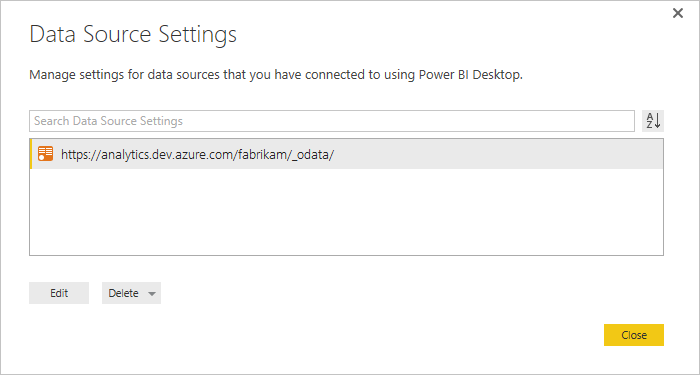
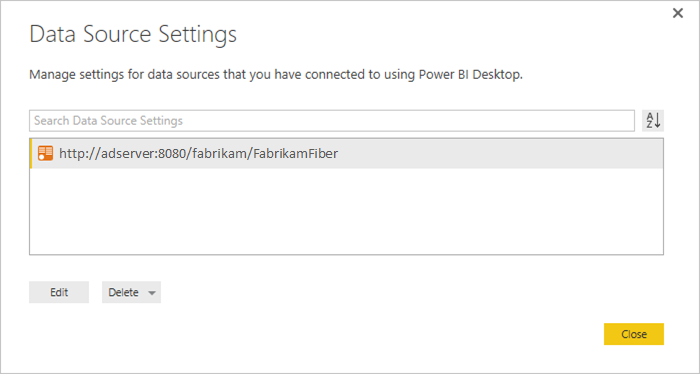
A következő adatforrás Gépház párbeszédpanelen válassza a Hitelesítő adatok beállítás alatti Szerkesztés gombot.
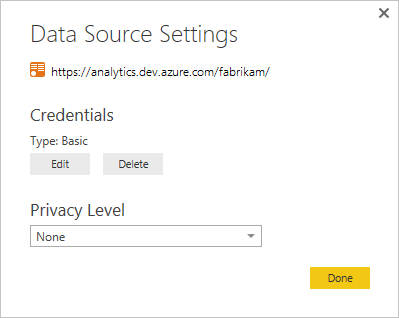
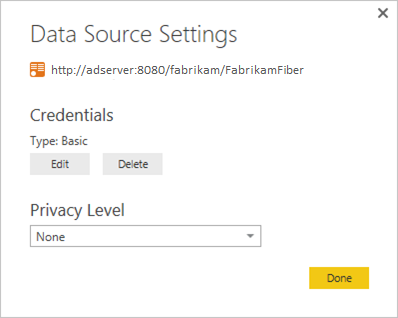
Szerkessze a fenti módon a hitelesítő adatokat, válassza a Mentés, majd a Kész, majd a Bezárás lehetőséget.
Közzététel a Power BI-ban
Miután létrehozott egy modellt, és betöltötte az adatokkal, közzéteheti a Power BI-ban. A Microsoft Entra ID vagy a Windows használatakor mindenképpen válassza az oAuth2 lehetőséget.
Kapcsolódó cikkek
Visszajelzés
Hamarosan elérhető: 2024-ben fokozatosan kivezetjük a GitHub-problémákat a tartalom visszajelzési mechanizmusaként, és lecseréljük egy új visszajelzési rendszerre. További információ: https://aka.ms/ContentUserFeedback.
Visszajelzés küldése és megtekintése a következőhöz: